在centos系统中,java是一个广泛使用的编程语言和计算平台,了解如何查看和管理Java版本是系统管理和软件开发中的重要技能,本文将详细介绍如何在CentOS上查看Java版本,包括命令行和图形界面的方法,并探讨相关的FAQs。
通过命令行查看Java版本
1、打开终端:在CentOS上打开终端,可以按下Ctrl + Alt + T快捷键,或者通过点击桌面上的“Terminal”图标。
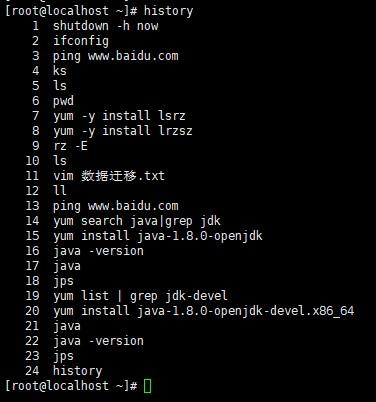
2、输入命令:在终端中输入以下命令来查看Java版本:
- java version
3、查看结果:终端将显示已安装的Java版本信息。
- openjdk version "1.8.0_292"
- OpenJDK Runtime Environment (build 1.8.0_292b10)
- OpenJDK 64Bit Server VM (build 25.292b10, mixed mode)
通过图形界面查看Java版本
1、打开“软件”应用程序:点击桌面左上角的"Activities"按钮,在搜索框中输入"软件",然后点击"软件"应用程序图标。
2、导航到已安装的软件:在"软件"应用程序中,点击左侧面板中的"已安装"选项卡。
3、搜索Java软件包:在"已安装"选项卡中,输入"Java"或"jdk"关键字来搜索Java软件包,系统将显示与Java相关的软件包。
4、查看Java版本:在搜索结果中,找到Java软件包并点击它,在软件包详细信息页面中,你将看到Java版本信息。
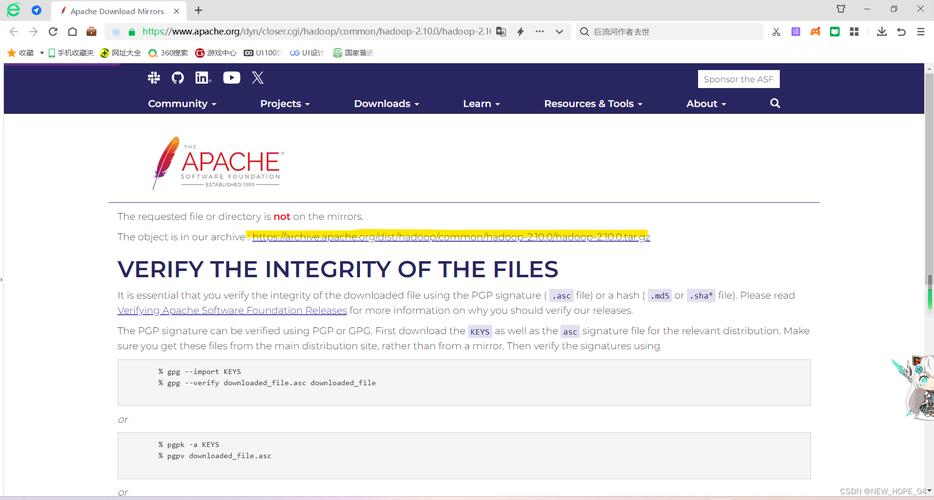
常见问题解答(FAQs)
1、如何检查CentOS的版本?
使用命令行工具:可以通过以下命令查看CentOS的版本信息:
- lsb_release a
或者
- cat /etc/centosrelease
查看发行版信息:这些命令将显示CentOS的发行版名称、版本号和其他详细信息。
2、如何在CentOS上安装OpenJDK?
使用YUM包管理器:可以通过YUM包管理器安装OpenJDK,更新YUM包索引:
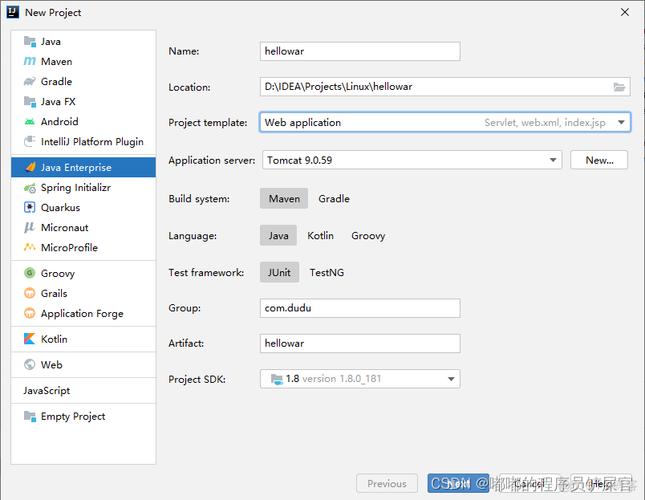
- sudo yum update
安装OpenJDK:根据需要安装特定版本的OpenJDK,
- sudo yum install java1.8.0openjdkdevel
验证安装:安装完成后,可以使用java version命令验证Java是否成功安装。
了解如何在CentOS上查看Java版本是管理Java环境和进行Java开发的基础,无论是通过命令行还是图形界面,用户都可以方便地获取Java版本信息,掌握一些常见问题的解决方法,如检查CentOS版本和安装OpenJDK,将有助于更有效地管理系统和开发环境,通过这些方法,用户可以确保他们的系统配置正确,满足开发需求。











